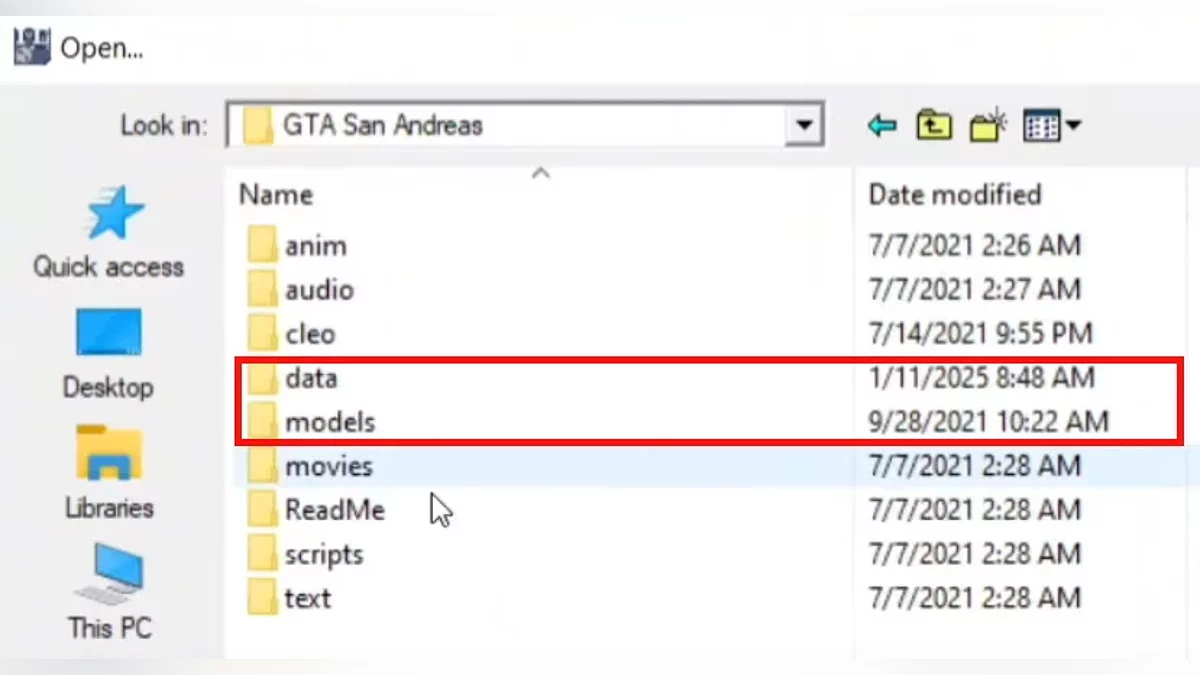Como Instalar Mods no GTA: San Andreas

San Andreas continua sendo a entrada mais ampla da série. Três grandes cidades — impressionantes até pelos padrões de hoje. E se você já completou o modo para um jogador, tem o SAMP à sua disposição com dezenas de servidores, que continua popular mesmo após o lançamento do GTA: Online. Hoje em dia, é quase impossível jogar San Andreas confortavelmente sem modificações. Neste artigo, vamos te ensinar como instalá-las.
Instalando mods usando o gerenciador Modloader para a versão padrão do GTA: San Andreas
Esta opção é relevante para a versão de San Andreas que foi lançada para PC em 2005.
- Instale uma versão limpa do GTA: San Andreas sem modificações.
- Baixe o gerenciador de mods chamado ModLoader.
- Descompacte o arquivo na pasta do jogo.
- Baixe a modificação e copie-a para o diretório ModLoader.
- Inicie o GTA: San Andreas.
- Abra o menu de configurações e encontre a seção Configuração de Mods.
- Selecione a modificação que você precisa e ative-a.
Dessa forma, você pode gerenciar mods, ativando e desativando-os a seu critério. No entanto, tenha em mente que alguns deles usam os mesmos recursos, por exemplo, substituindo o mesmo carro. Essas modificações é melhor não serem ativadas ao mesmo tempo, caso contrário, vários problemas técnicos e bugs podem ocorrer.
Instalação manual de mods na versão padrão do GTA: San Andreas
Se o ModLoader não iniciar sua modificação, ela é instalada de forma diferente. Você pode tentar fazer isso manualmente.
Como instalar modificações não relacionadas a scripts que não estão relacionadas à aparência de CJ
- Instale a versão 1.0 do San Andreas. Outras opções, como a versão Steam, podem não suportar modificações.
- Faça cópias de segurança dos arquivos que você está substituindo, assim como das pastas de dados e modelos no diretório do jogo. Dessa forma, se algo der errado, você pode rapidamente restaurar os arquivos do jogo sem precisar reinstalar.
- Baixe o programa IMG Tool 2.0 para trabalhar com arquivos .img.
- Baixe o arquivo com o mod e descompacte-o. Lembre-se dos nomes dos veículos, armas ou outros objetos que você está substituindo.
- Inicie o IMG Tool 2.0 e especifique o caminho para a pasta, por exemplo, Models. Vamos falar mais sobre diretórios abaixo.
- Abra o arquivo GTA3.IMG. Ele contém modelos de skins, veículos, armas, edifícios e itens na superfície do mapa. Se você precisar instalar um mod que substitui itens de interiores do jogo, deve procurá-los no GTA_INT.IMG.
- Encontre os arquivos .dff e .txd que você deseja substituir pelo nome usando o IMG Tool. Use a função de busca. Clique no botão Editar, depois em Encontrar, e então digite o nome do carro, arma de fogo ou outro elemento do jogo ao qual seu mod está relacionado (por exemplo, "infernus.dff").
- Quando você encontrar o arquivo desejado, exclua-o do arquivo .img.
- No menu de Comandos, selecione ADICIONAR e abra a pasta com o mod descompactado. Especifique os arquivos de modificação (.dff e .txd) que precisam ser adicionados. Se houver vários, você pode instalá-los todos de uma vez selecionando-os com a tecla Shift.
Qual pasta contém o arquivo relacionado ao seu mod
- .dff e .txd — modelos 3D e suas texturas. Estes podem ser armas, carros, edifícios, pedestres e elementos do mapa. Eles devem estar localizados no diretório GTA San Andreas/models dentro dos arquivos .img.
- .ide, .ipl, e .dat — listas de objetos no mapa, suas localizações e arquivos de configuração. Eles são encontrados na pasta GTA San Andreas/data.
- main.scm — o arquivo de script principal do jogo. Localizado em GTA San Andreas/data/script
- .ifp — animações. Localizado na pasta GTA San Andreas/anim/.
- .gxt — localização e texto do jogo. Armazenado em GTA San Andreas/text/.
- .asi e .dll — plugins, que devem estar na pasta raiz do GTA San Andreas. Para usar arquivos .asi, você precisa instalar o ASI Loader (instalado junto com o CLEO).
- .cs — scripts CLEO. Falaremos sobre eles e plugins abaixo.
Como mudar as características dos veículos (configurações de manuseio)
Às vezes, os autores de mods sugerem alterar manualmente as características dos carros. Como regra, isso se refere aos arquivos handling.cfg ou carcols.dat. Eles podem ser abertos com qualquer editor de texto, como o Bloco de Notas. Se o autor sugerir adicionar uma linha com configurações, você precisa encontrar uma similar pelo nome do veículo. Exclua-a e adicione a linha especificada na descrição do carro baixado.
Como instalar mods para a aparência do personagem principal
Isso se refere a roupas, trajes, penteados, tatuagens e outras mudanças na aparência do CJ. O algoritmo é o mesmo que com armas e carros, mas você precisa substituir arquivos dentro do arquivo PLAYER.IMG, não do GTA3.IMG. Ele também está localizado na pasta Models.
Como instalar mods de script CLEO
- Baixe o CLEO e execute o instalador. Por padrão, está localizado em — C:\Program Files\Rockstar Games\GTA San Andreas.
- Baixe o arquivo com o mod e descompacte-o.
- Copie o conteúdo do mod CLEO (.cs) para a pasta CLEO, que está localizada na pasta do jogo. Se não houver essa pasta, basta criá-la. A instalação de plugins (.asi) é feita diretamente na pasta raiz do jogo, onde gta-sa.exe está localizado.
- Inicie o GTA San Andreas.
Instalação manual de mods para o remaster GTA San Andreas: A Edição Definitiva
Este método é adequado para aqueles que desejam instalar modificações na reedição de San Andreas da coleção Grand Theft Auto: The Trilogy — A Edição Definitiva.
- Baixe o arquivo com o mod e descompacte-o.
- Abra a pasta GTA San Andreas — Edição Definitiva\Gameface\Content\Paks\ e crie um diretório ~mods. Se você já o tiver, pule esta etapa.
- Copie os arquivos de modificação para a pasta ~mods.
- Inicie o jogo.